Όταν ενεργοποιείτε το τηλέφωνό σας Samsung, η πρώτη οθόνη που βλέπετε είναι η οθόνη κλειδώματος. Υπάρχουν μερικοί χρήστες έχουν κάποιες ερωτήσεις σχετικά με την οθόνη κλειδώματος της Samsung, όπως:
Πώς να ρυθμίσετε και να απενεργοποιήσετε την οθόνη κλειδώματος της Samsung;
Πώς να αφαιρέσετε τις διαφημίσεις από την οθόνη κλειδώματος της Samsung;

Υπάρχουν μερικοί χρήστες που ρωτούν πώς να παρακάμψουν την οθόνη κλειδώματος της Samsung.
Σε αυτό το άρθρο, μπορείτε να λάβετε όλες τις απαντήσεις σχετικά με αυτές τις ερωτήσεις. Σας συνιστούμε επίσης τον καλύτερο τρόπο για την ανάκτηση δεδομένων αφού διαγράψετε την οθόνη κλειδώματος της Samsung. Απλά αρχίστε να διαβάζετε αυτό το άρθρο τώρα.
- Μέρος 1: Πώς να ρυθμίσετε και να απενεργοποιήσετε την οθόνη κλειδώματος της Samsung
- Μέρος 2: Πώς να αφαιρέσετε τις διαφημίσεις για την οθόνη κλειδώματος της Samsung
- Μέρος 3: Πώς να παρακάμψετε την οθόνη κλειδώματος της Samsung με τη Διαχείριση συσκευής Android
- Μέρος 4: Πώς να ανακτήσετε δεδομένα μετά την διαγραφή της οθόνης κλειδώματος της Samsung (Android Data Recovery)
Μέρος 1: Πώς να ρυθμίσετε και να απενεργοποιήσετε την οθόνη κλειδώματος Samsung
Ρυθμίστε την οθόνη κλειδώματος Samsung
Από την αρχική οθόνη, πατήστε Ρυθμίσεις και, στη συνέχεια, μεταβείτε στην οθόνη κλειδώματος, εδώ μπορείτε να ρυθμίσετε την οθόνη κλειδώματος όπως θέλετε.
Για παράδειγμα, μπορείτε να αγγίξετε το διπλό ρολόι για να εμφανίσετε το διπλό ρολόι στην οθόνη κλειδώματος. Μπορείτε επίσης να επιλέξετε Εφέ απασφάλισης για να επιλέξετε το εφέ που χρησιμοποιείται όταν μετακινείτε την οθόνη.
Απενεργοποιήστε την οθόνη κλειδώματος Samsung
Βήμα 1: Αγγίξτε το Apps στο τηλέφωνό σας και, στη συνέχεια, μεταβείτε στις Ρυθμίσεις.
Βήμα 2: Βρείτε και πατήστε στην οθόνη κλειδώματος και στη συνέχεια επιλέξτε Κλείδωμα οθόνης.
Βήμα 3: Τώρα πληκτρολογήστε τον κωδικό PIN ή τον κωδικό ή το μοτίβο και στη συνέχεια πατήστε στο Συνέχεια.
Βήμα 4: Απλά αγγίξτε "Κανένας" για να απενεργοποιήσετε την οθόνη κλειδώματος Samsung
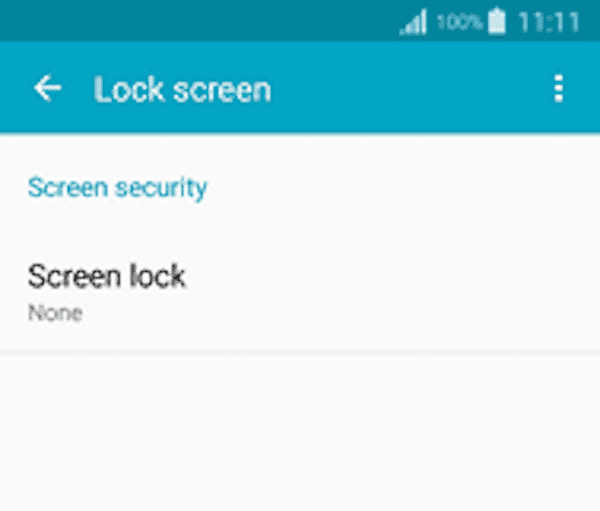
Μέρος 2: Πώς να αφαιρέσετε τις διαφημίσεις για την οθόνη κλειδώματος Samsung
Βήμα 1: Ενεργοποιήστε τα δεδομένα Internet στο τηλέφωνό σας και, στη συνέχεια, μπορείτε να μεταβείτε στην επιλογή Ρύθμιση. Στη συνέχεια, μπορείτε να μεταβείτε στη Διαχείριση εφαρμογών ή σε Εγκατεστημένες εφαρμογές.
Βήμα 2: Τώρα πρέπει να πατήσετε στο Downloaded, το οποίο μπορεί να σας δείξει όλες τις εφαρμογές που έχετε κατεβάσει.
Βήμα 3: Σε αυτές τις εφαρμογές που έχουν ληφθεί, τουλάχιστον μία εφαρμογή έχει καταστραφεί, ώστε να εμφανίζει ανεπιθύμητες διαφημίσεις. Απλά αναζητήστε αυτήν την εφαρμογή εάν μπορείτε να βρείτε μια τέτοια ύποπτη εφαρμογή και, στη συνέχεια, να την απενεργοποιήσετε ή να την απεγκαταστήσετε.
Βήμα 4: Τώρα επιστρέψτε στην αρχική οθόνη ή στην οθόνη κλειδώματος Samsung για να ελέγξετε τις διαφημίσεις.
Εάν δεν υπάρχει επιλογή Απενεργοποίηση στις Ρυθμίσεις, μπορείτε να αναγκάσετε να σταματήσετε και να εκκαθαρίσετε την προσωρινή μνήμη αυτής της εφαρμογής. Εάν δεν γνωρίζετε ποια εφαρμογή προκαλεί αυτές τις διαφημίσεις, μπορείτε να απενεργοποιήσετε όλες τις εφαρμογές που έχετε λάβει στο τηλέφωνό σας.
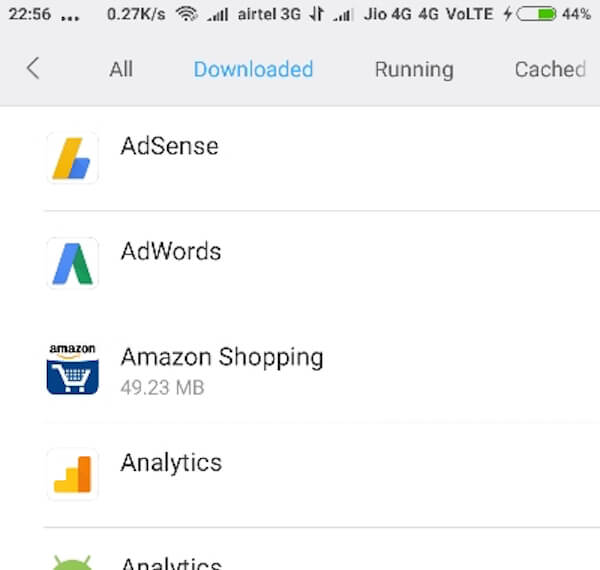
Μέρος 3: Πώς να παρακάμψετε την οθόνη κλειδώματος της Samsung με τη Διαχείριση συσκευής Android
Μπορείτε να παρακάμψετε την οθόνη κλειδώματος της Samsung αν ξεχάσετε τον κωδικό κλειδώματος.
Για να παρακάμψετε την οθόνη κλειδώματος Samsung, συνιστάται να κάνετε αυτή την εργασία με τη Διαχείριση συσκευής Android. Μπορείτε απλά να ξεκλειδώσετε την οθόνη σας με αυτήν την εφαρμογή. Ωστόσο, προτού χρησιμοποιήσετε αυτό το εργαλείο για να παρακάμψετε, πρέπει να βεβαιωθείτε ότι η Διαχείριση συσκευής Android είναι ενεργοποιημένη στη συσκευή Samsung.
Ακολουθούν τα βήματα που μπορείτε να ακολουθήσετε για να παρακάμψετε την οθόνη κλειδώματος της Samsung.
Βήμα 1: Πρώτον, πρέπει να επισκεφθείτε τη διεύθυνση google.com/android/devicemanager με το πρόγραμμα περιήγησης του υπολογιστή σας ή άλλο smartphone.
Βήμα 2: Στη συνέχεια συνδεθείτε στο Λογαριασμό σας Google που χρησιμοποιείτε στο κλειδωμένο τηλέφωνο Samsung (Ο λογαριασμός Google ξεχάσει; Ανάκτηση Google εδώ.).
Βήμα 3: Στη συνέχεια, θα πρέπει να βρείτε και να επιλέξετε τη συσκευή Samsung που θέλετε να ξεκλειδώσετε στη διεπαφή ADM και, στη συνέχεια, κάντε κλικ στην επιλογή Κλείδωμα.
Βήμα 4: Τώρα πρέπει να εισαγάγετε έναν κωδικό πρόσβασης και στη συνέχεια να επιλέξετε ξανά την επιλογή Κλείδωμα.
Βήμα 5: Εάν είναι επιτυχής, θα δείτε μια επιβεβαίωση με κουμπιά Ring, Lock και Eraser.
Βήμα 6: Αποκτήστε το πεδίο κωδικού πρόσβασης στο τηλέφωνό σας Samsung όπου μπορείτε να εισαγάγετε τον νέο κωδικό πρόσβασης και στη συνέχεια το τηλέφωνο Samsung σας θα ξεκλειδωθεί.
Βήμα 7: Τώρα πρέπει να μεταβείτε στις Ρυθμίσεις στη συσκευή σας και στη συνέχεια να βρείτε την οθόνη κλειδώματος της Samsung και στη συνέχεια να απενεργοποιήσετε τον προσωρινό κωδικό πρόσβασης.
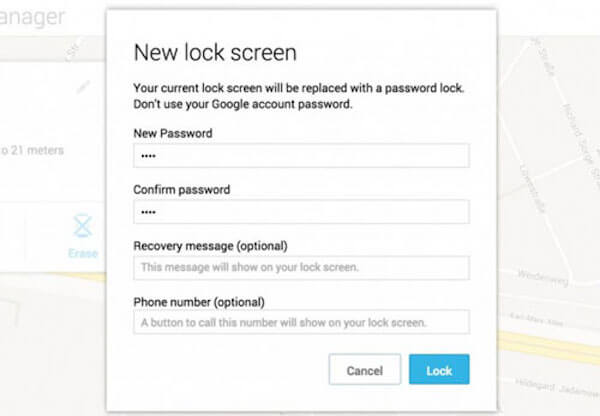
Μέρος 4: Πώς να ανακτήσετε δεδομένα μετά την διαγραφή της οθόνης κλειδώματος Samsung (Android Data Recovery)
Εάν θέλετε να κάνετε λήψη του λογισμικού αποκατάστασης για να ανακτήσετε δεδομένα μετά τη διαγραφή της οθόνης κλειδώματος της Samsung, μπορείτε να επιλέξετε το Apeaksoft Android Ανάκτηση Δεδομένων.
Apeaksoft Android Data Recovery είναι ένα από τα καλύτερα λογισμικά αποκατάστασης, τα οποία μπορούν να σας βοηθήσουν να ανακτήσει τα διαγραμμένα / χαμένα δεδομένα από την κάρτα SD και τηλέφωνα / tablet Android.
Είναι πλέον συμβατό με φορητές συσκευές 5000 + Android και υποστηρίζει περισσότερους τύπους αρχείων 20, όπως φωτογραφίες, μηνύματα, επαφές και ούτω καθεξής.
Για να μάθετε πώς μπορείτε να ανακτήσετε τα δεδομένα αφού διαγράψετε την οθόνη κλειδώματος Samsung με το Android Data Recovery, απλώς ακολουθήστε τα επόμενα λεπτομερή βήματα.
Βήμα 1: Λήψη αποκατάστασης στοιχείων Android
Πρώτα απ 'όλα, πρέπει να κατεβάσετε το Android Data Recovery από την επίσημη ιστοσελίδα της Apeaksoft. Στη συνέχεια, εγκαταστήστε αυτό το λογισμικό ακολουθώντας τον οδηγό που σας δίνει. Αφού εγκατασταθεί με επιτυχία, μπορείτε να το ξεκινήσετε για να ανακτήσετε τα δεδομένα σας.
Βήμα 2: Συνδεθείτε στον υπολογιστή
Τώρα πρέπει να συνδέσετε το τηλέφωνο Samsung με τον υπολογιστή σας μέσω καλωδίου USB και αυτό το επαγγελματικό λογισμικό θα ανιχνεύσει αυτόματα τη συσκευή σας.

Βήμα 3: Ανοίξτε τη λειτουργία αποσφαλμάτωσης USB
Το Android Data Recovery θα εντοπίσει την έκδοση της συσκευής σας Android και θα σας δώσει τις οδηγίες για το άνοιγμα της λειτουργίας αποκατάστασης USB στο τηλέφωνο Samsung. Μετά την ολοκλήρωση των λειτουργιών στο τηλέφωνό σας, απλά κάντε κλικ στο πλήκτρο OK για να μεταβείτε στο επόμενο βήμα.
Βήμα 4: Επιλέξτε τύπο αρχείου
Τώρα μπορείτε να ελέγξετε τους τύπους αρχείων που θέλετε να ανακτήσετε από το τηλέφωνό σας Samsung και κάντε κλικ στο κουμπί Επόμενο. Αυτό το λογισμικό θα ριζώσει και θα σαρώσει τη συσκευή σας αυτόματα.

Βήμα 5: Ξεκινήστε να ανακτήσετε
Όταν ολοκληρωθεί η διαδικασία σάρωσης, αυτό το λογισμικό θα απαριθμήσει όλα τα αρχεία που επιλέγετε. Μπορείτε να κάνετε προεπισκόπηση αυτών επιλέγοντας τον τύπο αρχείου. Στη συνέχεια, απλά επιλέξτε τι θέλετε να ανακτήσετε και κάντε κλικ στο κουμπί Ανάκτηση για να ξεκινήσετε τη διαδικασία ανάκτησης δεδομένων μετά την οθόνη κλειδώματος της Samsung.

Μπορεί να χρειαστείς: Πώς να παρακάμψετε την οθόνη κλειδώματος iPhone
Συμπέρασμα
Σε αυτό το άρθρο, αναφέρουμε τους τρόπους με τους οποίους μπορείτε να ρυθμίσετε και να απενεργοποιήσετε την οθόνη κλειδώματος της Samsung, καθώς και τον τρόπο κατάργησης των διαφημίσεων από την οθόνη κλειδώματος της Samsung και τον τρόπο παράκαμψης της. Αφού διαγράψετε την οθόνη κλειδώματος Samsung, μπορείτε επίσης να ανατρέξετε στον τρόπο ανάκτησης δεδομένων με το Apeaksoft Android Data Recovery για να ανακτήσετε τα χαμένα δεδομένα σας.
Αν σας αρέσει αυτό το άρθρο, μοιραστείτε το με τους φίλους σας. Ελπίζω ότι αυτό το άρθρο μπορεί να σας βοηθήσει.



 Αποκατάσταση στοιχείων iPhone
Αποκατάσταση στοιχείων iPhone Αποκατάσταση συστήματος iOS
Αποκατάσταση συστήματος iOS Δημιουργία αντιγράφων ασφαλείας και επαναφορά δεδομένων iOS
Δημιουργία αντιγράφων ασφαλείας και επαναφορά δεδομένων iOS iOS οθόνη εγγραφής
iOS οθόνη εγγραφής MobieTrans
MobieTrans Μεταφορά iPhone
Μεταφορά iPhone iPhone Γόμα
iPhone Γόμα Μεταφορά μέσω WhatsApp
Μεταφορά μέσω WhatsApp Ξεκλείδωμα iOS
Ξεκλείδωμα iOS Δωρεάν μετατροπέας HEIC
Δωρεάν μετατροπέας HEIC Αλλαγή τοποθεσίας iPhone
Αλλαγή τοποθεσίας iPhone Android Ανάκτηση Δεδομένων
Android Ανάκτηση Δεδομένων Διακεκομμένη εξαγωγή δεδομένων Android
Διακεκομμένη εξαγωγή δεδομένων Android Android Data Backup & Restore
Android Data Backup & Restore Μεταφορά τηλεφώνου
Μεταφορά τηλεφώνου Ανάκτηση δεδομένων
Ανάκτηση δεδομένων Blu-ray Player
Blu-ray Player Mac Καθαριστικό
Mac Καθαριστικό DVD Creator
DVD Creator Μετατροπέας PDF Ultimate
Μετατροπέας PDF Ultimate Επαναφορά κωδικού πρόσβασης των Windows
Επαναφορά κωδικού πρόσβασης των Windows Καθρέφτης τηλεφώνου
Καθρέφτης τηλεφώνου Video Converter Ultimate
Video Converter Ultimate Πρόγραμμα επεξεργασίας βίντεο
Πρόγραμμα επεξεργασίας βίντεο Εγγραφή οθόνης
Εγγραφή οθόνης PPT σε μετατροπέα βίντεο
PPT σε μετατροπέα βίντεο Συσκευή προβολής διαφανειών
Συσκευή προβολής διαφανειών Δωρεάν μετατροπέα βίντεο
Δωρεάν μετατροπέα βίντεο Δωρεάν οθόνη εγγραφής
Δωρεάν οθόνη εγγραφής Δωρεάν μετατροπέας HEIC
Δωρεάν μετατροπέας HEIC Δωρεάν συμπιεστής βίντεο
Δωρεάν συμπιεστής βίντεο Δωρεάν συμπιεστής PDF
Δωρεάν συμπιεστής PDF Δωρεάν μετατροπέας ήχου
Δωρεάν μετατροπέας ήχου Δωρεάν συσκευή εγγραφής ήχου
Δωρεάν συσκευή εγγραφής ήχου Ελεύθερος σύνδεσμος βίντεο
Ελεύθερος σύνδεσμος βίντεο Δωρεάν συμπιεστής εικόνας
Δωρεάν συμπιεστής εικόνας Δωρεάν γόμα φόντου
Δωρεάν γόμα φόντου Δωρεάν εικόνα Upscaler
Δωρεάν εικόνα Upscaler Δωρεάν αφαίρεση υδατογραφήματος
Δωρεάν αφαίρεση υδατογραφήματος Κλείδωμα οθόνης iPhone
Κλείδωμα οθόνης iPhone Παιχνίδι Cube παζλ
Παιχνίδι Cube παζλ





